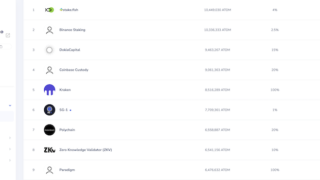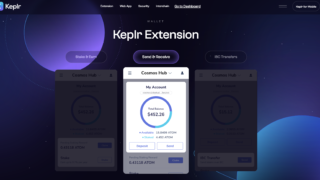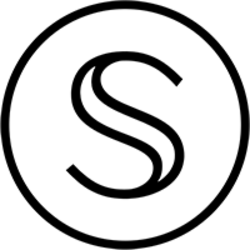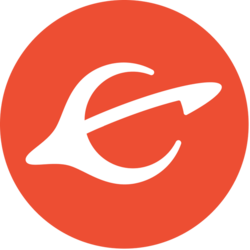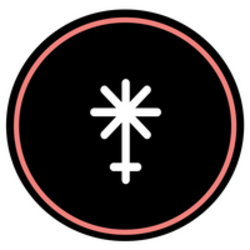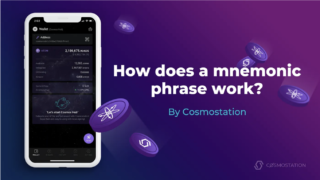 wallet
wallet Mnemonic Phrase(ニーモニックフレーズ) と HDウォレットを理解して複数アドレスを活用しよう
Ledger Nano S Plus、Nano X、Nano Sのうち1つお持ちであれば、複数のアドレスを作って管理できます。まずは、HD walletとはなにか?という点についてMnemonic(ニーモニック)との関係をまとめてみました。最後に、Keplr(操作UI)とLedger(コールドウォレット)のセットで複数アドレスを作る方法を紹介しています。